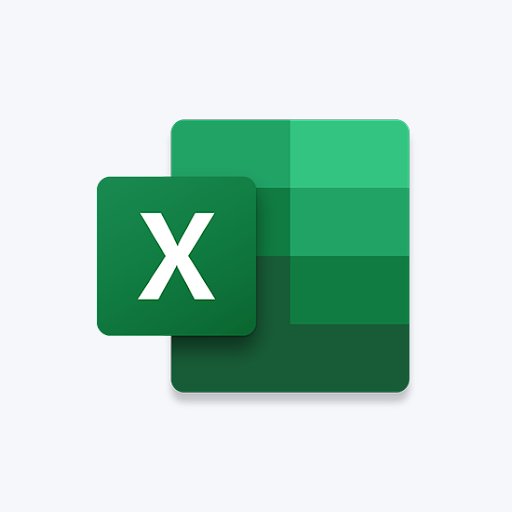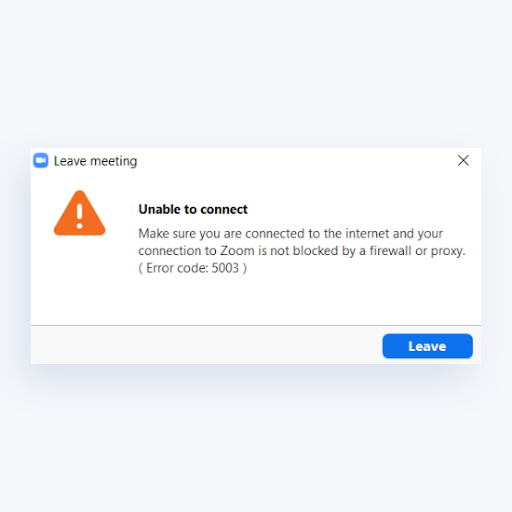Vitajte v najlepšej príručke k aplikácii Microsoft Visio spoločnosti . Zostavili sme všetky informácie, ktoré potrebujete vedieť o poprednom produkte. S rastúcim záujmom je dôležité pri používaní ľubovoľného produktu Microsoft Office zostať informovaný o nástrojoch, ktoré máte k dispozícii.

Tento článok je vašou zastávkou číslo jedna pre informácie o aplikácii Microsoft Visio. Zlepšite svoje zručnosti, získajte nové informácie o produkte a získajte odpovede na svoje najčastejšie kladené otázky týkajúce sa aplikácie Visio.
Čo je Microsoft Visio
Visio je výkonný nástroj, ktorý sa primárne používa na vytváranie diagramov a profesionálnej vektorovej grafiky. Vďaka Visio je ľahké preniesť vaše nápady do života pomocou dobre zostavených diagramov, plánov a plánov. Inovatívne nástroje vám umožňujú posunúť vašu prácu na vyššiu úroveň s funkciami a technikami, ktoré nenájdete v inom softvéri.
Zoznam vecí, ktoré môžete vytvoriť, je obmedzený iba vašou vlastnou predstavivosťou. Vytvárajte vývojové diagramy, pôdorysy, technické návrhy, organizačné diagramy a ďalšie - v aplikácii Visio je možné všetko. Tvary a šablóny robia váš pracovný postup plynulým, čo vám umožňuje vytvárať príťažlivé a presné vzory na mnohé účely.
Vďaka predplatnému služieb Office 365 alebo Microsoft 365 môžu viacerí členovia tímu pracovať na rovnakom projekte Visio v reálnom čase. Aktualizujte svoj obsah informáciami v reálnom čase a automaticky aktualizujte svoje údaje tak, aby odrážali zmeny, ktoré sa dejú vo svete.
Prečo používať Microsoft Visio?
Visio je ideálny nástroj na vytváranie zložitých diagramov, vizualizáciu procesov a tiež na ilustráciu diagramov, diagramov pracovných tokov, histórie predaja, projekcie predaja a obchodných vzťahov.
Má potrebnú sadu nástrojov na uskutočnenie plánu od konceptu po dokončenie. Vytvárajte vizuálne prezentácie pre akýkoľvek projekt, či už pracujete v architektúre alebo webdizajne. Visio naďalej dáva používateľom oprávnenie začleňovať podrobné koncepty do grafov a diagramov, ktoré je možné zdieľať s tímami, zamestnancami a klientmi.
Visio sa mimoriadne ľahko používa pre každého. Od IT profesionálov až po zákazníkov na základnej úrovni, Visio nedostáva nič iné ako pozitívnu spätnú väzbu o svojom iniciatívnom dizajne a ľahkom prístupe. Doprajte svojej práci profesionálnejší a vizuálne príťažlivý dizajn pomocou vopred pripravených šablón, vstavaných tvarov a použiteľných efektov.
čo robiť, keď zlyhá aktualizácia systému Windows
Verzie Microsoft Visio
Visio je v súčasnosti k dispozícii vo viacerých vydaniach, ako aj v rôznych možnostiach plánu. V čase písania tohto článku spoločnosť Microsoft ponúka dve rôzne Visio online plány okrem a Štandardné a a Profesionálny verzie softvéru.
Každá verzia obsahuje základné možnosti aplikácie Visio, zatiaľ čo špičkové riešenia ponúkajú viac funkcií na uspokojenie potrieb a požiadaviek náročnejších zákazníkov, ako sú malé a stredné podniky alebo organizácie.
Funkcie Microsoft Visio
- Vytvárajte profesionálne diagramy, pomocou ktorých ľahko zobrazíte akýkoľvek obchodný proces.
- Pomocou tvarov môžete plánovať architektúru, webové stránky, mobilné aplikácie a ďalšie procesy bez toho, aby ste sa museli kresliť.
- Vyberte si z tisícov ľahko dostupných šablón, ktoré vášmu novému projektu dajú náskok.
- Buďte produktívni na cestách s Visio Online a sprístupnite svoju prácu z ľubovoľného webového prehliadača.
- Nechajte sa zviditeľniť pomocou viac ako 10 rôznych formátov súborov, ktoré sú podporované pri exportovaní vašich výtvorov Visia alebo pri importe cudzích projektov.
- Komunikujte so svojím tímom v reálnom čase prostredníctvom integrácie služieb Office 365 a Microsoft Teams.
Výhody a nevýhody Microsoft Visio, klady a zápory
Microsoft Visio je všestranný nástroj, ale nie je tou najvhodnejšou voľbou pre každého. Nezabudnite si prečítať názory našich odborníkov na to, aké sú silné a slabé stránky aplikácie Visio a aký vplyv môžu mať na vaše podnikanie po zakúpení.
Výhody, výhody a silné stránky Microsoft Visio :
- Užívateľský zážitok je priamy s intuitívnym rozhraním. Užívateľsky prívetivé rozhranie a nástroje uľahčujú uvedenie do prevádzky. Pokročilí používatelia dostanú možnosti pracovať so skratkami a pokročilými technikami.
- Vývojové diagramy, diagramy a drôtové modely je možné pripraviť veľmi ľahko aj bez rozsiahlych technických znalostí.
- Šablóny a šablóny uľahčujú začatie nových projektov s priemyselnými štandardnými požiadavkami, ktoré sú predvolene zabudované do vášho projektu.
- Automatické prepojenie objektov diagramov na základe vašich vlastných stanovených pravidiel, ktoré uľahčujú prácu na vašom plátne.
- Prepojí vaše vývojové diagramy a diagramy s údajmi v reálnom čase pomocou automatických aktualizácií, vďaka čomu budú projekty dynamickejšie a interaktívnejšie.
Nevýhody, nevýhody a slabé stránky Microsoft Visio :
- Desktopová aplikácia nie je k dispozícii pre používateľov počítačov Mac a Linux, čo mierne obmedzuje dostupnosť pre tých, ktorí nemajú prístup k aplikácii Visio Online.
- Ak nemáte dostatočný prehľad o priestorovom dizajne, môže byť ťažké udržiavať zarovnané tvary.
- Pri práci na diagramoch, ako sú drôtové modely webových stránok a aplikácií, alebo na udržanie komplikovaných diagramov na očiach, chýbajú estetické návrhy založené na dizajne.
- Tlač alebo zverejnenie vašich diagramov nie je také ľahké, ako by to mohlo byť.
- Neprichádza ako súčasť žiadneho predplatného balíka Office.
Ako získať Microsoft Visio
Existuje niekoľko spôsobov, ako získať Microsoft Visio a začať používať najinovatívnejší a najmodernejší softvér na tvorbu diagramov a plánovanie v roku 2020. Každá metóda nákupu je vhodnejšia pre rôzne skupiny ľudí - skontrolujte svoje možnosti a kúpte si softvér Microsoft Visio ešte dnes.
ako skryť hlavný panel v dolnej časti obrazovky -
Nákup online
Online maloobchodníci a predajcovia po celom svete distribuujú mnoho verzií aplikácie Visio. Ak hľadáte spôsob, ako získať najnovšie a ešte staršie vydania aplikácie Visio, bude najlepším riešením hľadať dôveryhodného predajcu na online trhu.
Tu na ich nájdete veľa Visio výrobky, ako aj Office 365 vrátane Visio Online. Naše ceny sú dostupné a snažíme sa vám poskytovať špičkový zákaznícky servis, pomoc s inštaláciou a sprievodcov Visiom.
Naše akcie pozostávajú z viacerých verzií aplikácie Visio, ako aj zo starších vydaní, ako je Visio 2016 alebo dokonca Visio 2013, za ceny, ktoré ostatní online maloobchodníci neprekonali.
Prihláste sa na odber služieb Office 365 / Microsoft 365
Aj keď Visio nie je súčasťou aplikačného poľa služieb Office 365, predplatné balíka vám umožní používať Visio Online. Predplatné služieb Office 365 si môžete kúpiť na našom webe alebo navštívte jeho oficiálnu stránku Obchod Microsoft stránka s ďalšími možnosťami, ako sú študentské zľavy, rodinné plány alebo obchodné plány.
Kúpte si maloobchodnú krabicu
Možno budete môcť nájsť maloobchodné verzie Visia v krabiciach vo svojich miestnych obchodoch alebo si produkt maloobchodnej krabičky objednať pomocou ich online obchodov:
- Kúpte si maloobchodnú škatuľu Microsoft Visio vo Walmarte
- Kúpte si maloobchodnú škatuľu Microsoft Visio na eBay
Koľko stojí Visio?
Microsoft Visio je k dispozícii v mnohých rôznych vydaniach, ako aj v rôznych vydaniach vďaka cyklu inovácií balíka Microsoft Office. Rôzne licencie navyše zahŕňajú aj rôzne náklady. Nižšie je uvedený rýchly prehľad vašich možností pri kúpe aplikácie Microsoft Visio.
Odporúčame nakupovať tu Softvér získať najlepšiu hodnotu a dostupnú ponuku na webe Microsoft Visio :
- Najnovšia verzia, Microsoft Visio 2019 Standard , je k dispozícii iba pre 178,99 USD . Cena obsahuje doživotnú licenciu pre 1 operačné zariadenie Windows a ľahké digitálne stiahnutie s okamžitým doručením.
- Hľadáte upgrade? Nákup Microsoft Visio 2019 Professional nie viac ako 228,99 USD a získate doživotnú licenciu, okamžité digitálne doručenie a obrovskú podporu pre inštaláciu najpokročilejšej verzie aplikácie Visio.
- Výbuch z minulosti - kúpte si staršie verzie aplikácie Visio, ako sú Microsoft Visio 2010 Standard pre pod 99,99 USD .
- Ak potrebujete otvorenú licenciu, máme vás krytú. Nákup Otvorená licencia Microsoft Visio 2019 Professional pre 548,99 USD a využívať výhody programu Open Licensing spoločnosti Microsoft.
Ak ste fanúšikom služieb založených na predplatnom, odporúčame vám kúpiť si jednu z možností Visio od spoločnosti Microsoft:
- Plán Visio 1 ponúka základy Visia pre 5,00 USD mesiac na používateľa. Tento plán je najvhodnejší pre používateľov, ktorí chcú vytvárať a zdieľať jednoduché diagramy vo webovom prehliadači, pretože nezahŕňa počítačovú aplikáciu.
- Plán Visio 2 je pokročilejšie, ale udržuje veci jednoduché. Pre 15,00 USD na mesiac za používateľa získate prístup k profesionálnym obchodným a IT diagramom, ktoré zodpovedajú priemyselným štandardom a dajú sa prepojiť s údajmi.
Ako nainštalovať Microsoft Visio
Pred začatím procesu inštalácie sa uistite, či váš počítač spĺňa požiadavky na počítač potrebné na inštaláciu a spustenie aplikácie Visio. Ak vaše zariadenie nie je dosť silné na to, aby vyhovovalo týmto požiadavkám, môžu sa pri inštalácii a práci s Visiom vyskytnúť problémy. Požiadavky nájdete v časti s pokynmi na inštaláciu.
- Uplatnite svoj produktový kľúč tak, že navštívite stránku office.com/setup a potom sa prihláste pomocou svojho účtu Microsoft. Zadajte svoj produktový kľúč na priradenie účtu k vašej licencii. (Poznámka: Odteraz nebudete môcť tento účet odpojiť.)
- Ak ešte nie ste prihlásení, prihláste sa do svojho priradeného účtu Microsoft dňa office.com kliknutím na ikonu Prihlásiť sa tlačidlo.
- Prejdite na ikonu Domovská stránka úradu , potom kliknite na ikonu Nainštalujte si Office tlačidlo.
- Vyberte Služby a predplatné .
- Nájdite svoju verziu Visio , potom vyberte Inštalácia .
- Spustite inštalačný súbor. Ak sa zobrazí výzva Kontroly používateľských účtov s Chcete povoliť tejto aplikácii vykonávať zmeny vo vašom zariadení? vyberte Áno .
- Počkajte na dokončenie inštalácie. Budete vedieť, že inštalátor skončil, keď uvidíte ' Všetci ste pripravený! Visio je teraz nainštalované „fráza na obrazovke.
- Podľa pokynov na obrazovke spustite Visio a začnite pracovať. Môže byť potrebné, aby ste sa prihlásili pomocou svojho konta Microsoft, aby ste mohli správne licencovať svoj produkt Visio a používať online funkcie.
Microsoft Visio - systémové požiadavky
Nasledujúce požiadavky platia pre Visio Standard 2019 a vyššie. Staršie verzie aplikácie Visio môžu bežať na strojoch, ktoré tieto požiadavky nespĺňajú. Ak si nie ste istí, neváhajte nás kontaktovať zákaznícky servis získať viac informácií.
- Počítač a procesor : 1,6 GHz alebo rýchlejší (64-bit) alebo 2-jadrový (32-bit)
- Pamäť : 4 GB RAM (64-bitová) alebo 2 GB RAM (32-bitová)
- Pevný disk : Minimálne 4 GB voľného miesta na disku
- Displej : Minimálne rozlíšenie obrazovky 1 280 x 768. 32-bit vyžaduje hardvérové zrýchlenie pre 4K a vyššie.
- Grafika : Grafická hardvérová akcelerácia vyžaduje DirectX 9 alebo novší, s WDDM 2.0 alebo vyšším pre Windows 10 (alebo WDDM 1.3 a vyšším pre Windows 10 Fall Creators Update).
- Operačný systém : Windows 10, Windows Server 2019
- Prehliadač : Aktuálna verzia aplikácií Microsoft Edge, Internet Explorer, Chrome alebo Firefox.
- .NET verzia : Niektoré funkcie môžu vyžadovať, aby bola na vašom prístroji nainštalovaná aj .NET 3.5 alebo 4.6 a vyššia.
- Ďalšie požiadavky :
- Online fungovanie vyžaduje pripojenie na internet.
- Dotykové zariadenie je vyžadované pre použitie akejkoľvek multitouch funkcie. Upozorňujeme, že dotykové funkcie sú optimalizované na použitie so systémom Windows 10.
- Funkcie správy cloudových súborov vyžadujú OneDrive, OneDrive for Business alebo SharePoint.
- Na priradenie licencie je potrebný účet Microsoft alebo účet organizácie.
Poznámka od spoločnosti Microsoft : Funkčnosť a grafika produktu sa môžu líšiť v závislosti od konfigurácie vášho systému. Niektoré funkcie môžu vyžadovať ďalší alebo pokročilý hardvér alebo pripojenie k serveru.
Ako používať program Microsoft Visio
Visio je neuveriteľne inovatívna aplikácia, ktorá poskytuje každému používateľovi jednoduché použitie, nástroje prístupnosti a známe funkcie.
Gestá ako drag and drop, zarovnanie pozícií podkladov a automatické pripájanie tvarov alebo iných prvkov by mali byť ľahko rozpoznateľní pre bežných používateľov počítačov. Vďaka týmto gestám je vytváranie vašich diagramov efektívnejšie a rýchlejšie ako kedykoľvek predtým, čo znižuje potrebu manuálnej práce a opakovaných úloh.
Okrem základného pohybu a používania Visia sú tu niektoré prominentné funkcie, ktoré by ste sa mali naučiť od samého začiatku. Poznanie týchto funkcií vám umožňuje plne využiť užívateľsky prívetivý a produktívny pracovný tok Visia na zlepšenie vašich projektov a výkonu.
Ako používať šablóny v programe Microsoft Visio
Šablóny môžu ľahko urýchliť proces práce s Visiom. Vďaka širokej škále voľne dostupných, vopred pripravených prostriedkov, šablóny naštartujú váš nový projekt a ušetria vás od nutnosti ručného zakladania.
režim v lietadle uviazol na Windows 10
Týmto spôsobom sa používa šablóna v programe Microsoft Visio.
- Otvorte Visio a potom vyberte Súbor → Nový .
- Vyberte alebo vyhľadajte šablónu:
- Vyberte existujúcu šablónu z Kancelária alebo Šablóny tab.
- Vyhľadajte online šablóny alebo vyberte jednu z možností navrhované vyhľadávania . Upozorňujeme, že kategórie Softvér, Inžinierstvo a Databáza sú k dispozícii iba vo Visio Professional 2016 a novších verziách.
- Ak vás k tomu vyzve šablóna, vyberte jednotky merania, ktoré chcete použiť.
- Klikni na Vytvoriť tlačidlo preniesť šablónu do vášho projektu.
Nechcete použiť šablónu? Nerobte si starosti. Jednoducho vyberte ikonu Základná schéma začať od nuly bez akýchkoľvek vopred pridaných prvkov a nastavení.
Ako pracovať s diagramami v programe Microsoft Visio
Jadrom Visia sú diagramy. Tvoria každý váš projekt, bez ohľadu na to, či chcete vytvoriť vývojový diagram alebo plán webového dizajnu. Sú vyrobené z tvarov, ktoré v podstate fungujú ako stavebné prvky vášho diagramu.
Poďme sa naučiť základné tvary tvarov Visia a ako ich používať na vytváranie a vytváranie vašich diagramov:
- Ak chcete vytvoriť diagram, presuňte tvary zo šablóny v priečinku Tvary okno na plátno, potom ich spojte. Existujú rôzne spôsoby spájania tvarov, ale najjednoduchší spôsob je použitie Šípky AutoConnect .
- Transformujte svoje tvary ich veľkosťou a rotáciou:
- Použi štvorcové rukoväte na výber na zmenu výšky a šírky tvaru. Kliknutím a ťahaním za rukoväť výberu zväčšíte tvar bez zmeny jeho proporcií. Pomocou rukoväte na bočnej strane tvaru tvar zväčšíte alebo rozšírite.
- The otočná rukoväť sa nachádza nad vybraným tvarom. Presunutím doprava alebo doľava tvar otočíte.
- Pridajte údaje do každého tvaru zadaním do poľa Údaje o tvare okno. (Ak okno chýba, prejdite na vyhliadka → Zobraziť skupinu → Panely úloh → Údaje o tvare .)
- Mnoho tvarov v aplikácii Visio má špeciálne správanie, ktoré je užitočné pri zobrazovaní jedinečných údajov a vytváraní interaktívnych prvkov. Napríklad strečing a Ľudia tvar ukazuje viac ľudí, a strečing a Rastúci kvet tvar naznačuje rast.
- Na Dizajn Na karte môžete svoje tvary prispôsobiť použitím rôznych tém.
Ako vytvoriť vývojový diagram v aplikácii Visio
Pri práci vo Visiu budete s najväčšou pravdepodobnosťou chcieť vytvoriť niektoré vývojové diagramy, ktoré ilustrujú váš myšlienkový proces, vývoj projektu alebo zobrazia akékoľvek dáta plynulým pohybom. Tu nájdete podrobný návod na vytvorenie základného vývojového diagramu v aplikácii Visio.
- Otvorte Visio a kliknite na ikonu Flowchar t kategórie.
- Dvakrát kliknite na ikonu Základný vývojový diagram možnosť.
- Presunutím tvaru vývojového diagramu do výkresu môžete pridať jeden krok do procesu. Môžete pridať toľko krokov, koľko chcete. Máte prístup k nasledujúcim tvarom vývojového diagramu:
- Začiatok / Koniec - Prvý a posledný krok vášho procesu.
- Proces - Predstavuje krok vo vašom procese.
- Rozhodnutie - Označuje bod, v ktorom výsledok rozhodnutia vyžaduje ďalší krok.
- Podproces - Sada krokov, ktoré kombinujú vytvorenie čiastkového procesu, ktorý je definovaný inde.
- Dokument - Predstavuje krok, ktorého výsledkom je dokument.
- Údaje - Označuje, že informácie prichádzajú do procesu zvonka alebo z procesu odchádzajú.
- Odkaz na stránke - Označuje, že nasledujúci alebo predchádzajúci krok je na výkrese niekde inde.
- Odkaz mimo stránku - Pomocou tohto tvaru môžete vytvoriť skupinu hypertextových odkazov medzi dvoma stránkami vývojového diagramu alebo medzi tvarom podprocesu a samostatnou stránkou vývojového diagramu, ktorá zobrazuje kroky v tomto podprocese.
- Pripojte tvary vývojového diagramu tak, že umiestnite kurzor myši na svoj prvý tvar, potom kliknite na malú šípku, ktorá sa zobrazí, a ukazuje na tvar, ku ktorému sa chcete pripojiť.
- Ak druhý tvar nie je priamo oproti prvému, kliknite a podržte malú šípku a potom ju presuňte na druhý tvar.
- Pridajte text do tvaru alebo konektora tak, že ho vyberiete a napíšete. Po dokončení kliknite na ľubovoľné prázdne miesto, aby ste prestali písať.
Toto sú základy práce s tvarmi aplikácie Visio. Podrobnejšie výukové programy k Visiu a informatívne články nájdete na našej stránke Centrum pomoci .
Typy súborov Microsoft Visio
Primárna prípona súboru pre Visio je .vsdx , taktiež známy ako Výkres Visio . Okrem tohto formátu podporuje Visio širokú škálu rôznych formátov na import a export vašich projektov v:
- .imd (Súbor Microsoft VisioModeler)
- .svg (Škálovateľný súbor vektorovej grafiky)
- .vdw (Visio Web Drawing)
- .vdx (Súbor XML výkresu Visio)
- .vsd (Výkresový súbor Visio)
- .vsdm (Visio s makrom)
- .vssm (Súbor šablón s povoleným makrom Visia)
- .vssx (Visio Stencil File)
- .vstm (Visio šablóna na kreslenie povolená makrom)
- .vstx (Šablóna výkresu Visio)
- .vsw (Súbor pracovného priestoru Visio)
- .vsx (Súbor XML šablóny Visio)
- .vtx (Súbor XML šablóny Visio)
Ďalšie informácie o fungovaní primárneho formátu súborov aplikácie Visio si môžete prečítať na oficiálnej stránke Úvod do formátu súboru Visio (.vsdx) dokument pomoci zverejnený na webovej stránke spoločnosti Microsoft.
Často kladené otázky (FAQ)
Otázka: Je Visio produktom spoločnosti Microsoft?
Áno. Visio vyvíja a publikuje spoločnosť Microsoft. Navštívte úradníka Webová stránka Visio .
Otázka: Ako skontrolovať svoju aktuálnu verziu aplikácie Visio?
Keď otvoríte Visio, choďte na Súbor → Účet → O aplikácii Visio . Všetky informácie o nainštalovanom klientovi Visio nájdete tu.
Otázka: Je Microsoft Visio súčasťou služieb Office 365 a Microsoft 365?
Nie. Visio nie je súčasťou žiadneho balíka Office a nie je súčasťou predplatného služieb Office 365. Musí sa kúpiť osobitne ako samostatná aplikácia.
Otázka: Je Visio zadarmo?
Cena Visia sa líši podľa verzie a vydania, ktoré chcete kúpiť. Je k dispozícii od Microsoftu už od 5,00 dolárov mesačne Plán Visio 1 . Ak chcete natrvalo vlastniť softvér Visio, pozrite si náš katalóg za prijateľné ceny v službe Visio.
Otázka: Kedy bola prvýkrát vydaná aplikácia Microsoft Visio?
Prvú verziu Visia vyrobila spoločnosť Shapewear Corporation s verziou 1.0 dodanou v roku 1992.
Otázka: Je Microsoft Visio pre študentov bezplatný?
Nie. Študenti si musia kúpiť Microsoft Visio alebo sa zaregistrovať na bezplatnú skúšobnú verziu pomocou účtu Office 365.
Otázka: Je Microsoft Visio k dispozícii pre počítače Mac?
Nie. Microsoft Visio je v súčasnosti k dispozícii iba v operačných systémoch Windows. Na súboroch Visio na počítači Mac môžete naďalej pracovať vo svojom webovom prehliadači pomocou Visio online .
Otázka: Môžete otvoriť súbor Visio bez Visia?
Áno. Súbory Visio je možné otvoriť v Visio online z ľubovoľného webového prehliadača. Môžete si tiež stiahnuť zadarmo Prehliadač Microsoft Visio aplikácie alebo zobraziť ukážku súborov Visio v Outlooku alebo Windows Explorer.
Záverečné myšlienky
Ak potrebujete ďalšiu pomoc s Visiom, neváhajte kontaktovať náš tím zákazníckych služieb, ktorý je vám k dispozícii 24 hodín denne a 7 dní v týždni a pomôže vám. Vráťte sa k nám a získajte viac informačných článkov týkajúcich sa produktivity a moderných technológií!
polovica klávesnice nefunguje v systéme Windows 10
Prajete si dostávať akcie, zľavy a zľavy, aby ste dostali naše produkty za najlepšiu cenu? Nezabudnite sa prihlásiť na odber nášho bulletinu zadaním svojej e-mailovej adresy nižšie! Dostávajte do svojej schránky najnovšie správy z oblasti technológií a ako prví si prečítajte naše tipy na zvýšenie produktivity.